Un bloc est automatiquement créé autour de l'élément sélectionné, sauf si vous entrez dans l'assistant de moulage avec un bloc déjà défini. La taille du bloc peut être spécifiée en utilisant soit des valeurs absolues, soit des valeurs relatives. L'assistant contient une image ombrée de la pièce et filaire du bloc. Vous pouvez également faire pivoter, zoomer et déplacer cette image en utilisant la souris.
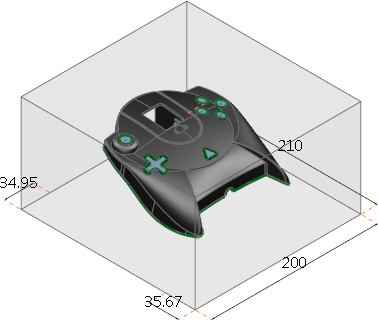
- Spécifiez la taille du bloc en utilisant des valeurs absolues ou relatives :
- Utilisez l'onglet Absolue pour spécifier la hauteur du bloc en utilisant les valeurs absolues :
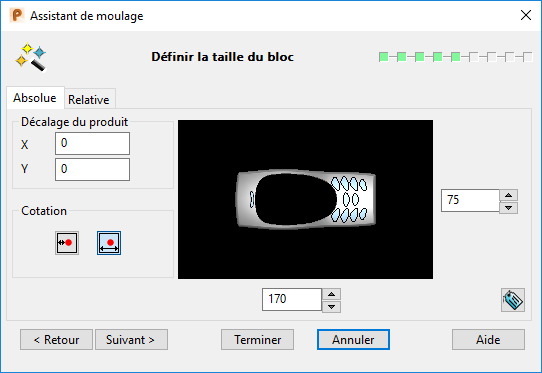
Décalage du produit — Entrez les valeurs dans les cases de texte X et Y pour décaler le centre du produit par rapport au centre du bloc.
Cotation
 — Sélectionnez cette option pour définir les cotations minimales de référence quand vous entrez des valeurs dans les cases. Il s'agit de la distance minimale entre le produit et le bloc.
— Sélectionnez cette option pour définir les cotations minimales de référence quand vous entrez des valeurs dans les cases. Il s'agit de la distance minimale entre le produit et le bloc.
 — Sélectionnez cette option pour définir la largeur et la longueur générales du bloc quand vous entrez des valeurs dans les cases.
— Sélectionnez cette option pour définir la largeur et la longueur générales du bloc quand vous entrez des valeurs dans les cases.
 — Utilisez les flèches dans ces cases pour définir la largeur et la longueur du bloc de moulage. Vous pouvez également taper des valeurs absolues dans les cases.
— Utilisez les flèches dans ces cases pour définir la largeur et la longueur du bloc de moulage. Vous pouvez également taper des valeurs absolues dans les cases.
 — Affichez/masquez les étiquettes de nom de dimension sur le modèle dans la fenêtre graphique de PowerShape . Les cotes dynamiques apparaissent de la même taille à l'écran, quel que soit le facteur de zoom.
— Affichez/masquez les étiquettes de nom de dimension sur le modèle dans la fenêtre graphique de PowerShape . Les cotes dynamiques apparaissent de la même taille à l'écran, quel que soit le facteur de zoom.
- Utilisez l'onglet Relatif pour spécifier la largeur et la longueur du bloc en modifiant la distance entre un point de référence connu et une arête du bloc :
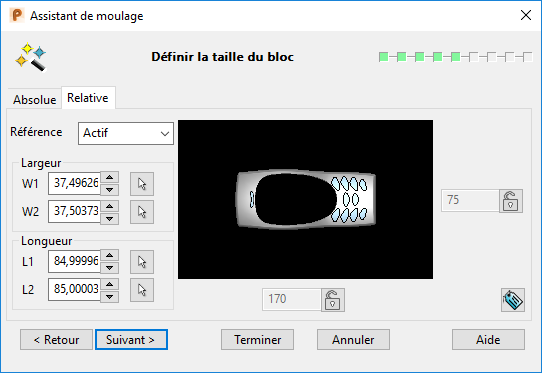
Référence — Le point de référence est marqué par une étoile jaune. Les points de référence disponibles sont Global, plan de travail Actif ou Centre du produit. Actif est le point de référence par défaut.
Largeur
W1 — La distance entre le point de référence et l'arête du bloc la plus proche.
W2 — La distance entre le point de référence et l'arête du bloc la plus éloignée.
 — W1 et W2 peuvent être toutes les deux définies en utilisant la souris. Cliquez sur le bouton
— W1 et W2 peuvent être toutes les deux définies en utilisant la souris. Cliquez sur le bouton  puis utilisez la souris pour vous accrocher aux points sur les lignes de construction ou aux autres éléments.
puis utilisez la souris pour vous accrocher aux points sur les lignes de construction ou aux autres éléments.
Longueur
L1 — La distance entre le point de référence et l'arête du bloc la plus proche.
L2 — La distance entre le point de référence et l'arête du bloc la plus éloignée.
 — L1 et L2 peuvent être toutes les deux définies en utilisant la souris. Cliquez sur le bouton
— L1 et L2 peuvent être toutes les deux définies en utilisant la souris. Cliquez sur le bouton  puis utilisez la souris pour vous accrocher aux points sur les lignes de construction ou aux autres éléments.
puis utilisez la souris pour vous accrocher aux points sur les lignes de construction ou aux autres éléments.
 — Utilisez les flèches dans les deux cases pour définir la largeur et la longueur du bloc de matrice.
— Utilisez les flèches dans les deux cases pour définir la largeur et la longueur du bloc de matrice.
 — La longueur ou la largeur du bloc est actuellement déverrouillée. Cliquez sur ce bouton pour verrouiller la longueur ou la largeur du bloc.
— La longueur ou la largeur du bloc est actuellement déverrouillée. Cliquez sur ce bouton pour verrouiller la longueur ou la largeur du bloc.
 — La longueur ou la largeur du bloc est actuellement verrouillée, la dimension verrouillée va donc rester constante et vous pouvez modifier la position du bloc par rapport au produit. Cliquez sur ce bouton pour déverrouiller la longueur ou la largeur du bloc.
— La longueur ou la largeur du bloc est actuellement verrouillée, la dimension verrouillée va donc rester constante et vous pouvez modifier la position du bloc par rapport au produit. Cliquez sur ce bouton pour déverrouiller la longueur ou la largeur du bloc.
 — Affichez/masquez les étiquettes de nom de dimension sur le modèle dans la fenêtre graphique de PowerShape . Cela remplace la case d'option Afficher les étiquettes des versions précédentes. Les cotes dynamiques ont été modifiées afin qu'elles apparaissent de la même taille à l'écran, quel que soit le facteur de zoom.
— Affichez/masquez les étiquettes de nom de dimension sur le modèle dans la fenêtre graphique de PowerShape . Cela remplace la case d'option Afficher les étiquettes des versions précédentes. Les cotes dynamiques ont été modifiées afin qu'elles apparaissent de la même taille à l'écran, quel que soit le facteur de zoom.
- Utilisez l'onglet Absolue pour spécifier la hauteur du bloc en utilisant les valeurs absolues :
- Cliquez sur Suivant pour afficher la page Créer un plan de joint pour créer le plan de joint. Toute surface que vous fournissez qui se trouve en dehors du bloc de moulage sera automatiquement retirée. Si, plus tard dans l'assistant, vous retournez à la page Définir le taille du bloc et que vous changez la largeur, la longueur ou l'origine, les surfaces non-relimitées d'origine s'affichent.